粘贴的快捷键组合是什么(“选择性粘贴”的这7个技巧)
复制、粘贴应该是各类应用软件中应用的最为广泛的功能,在 Excel 中也是如此,但是你会将复制后的结果转换为其它的需要的形式吗?要实现这个功能,就离不开“选择性粘贴”功能。
一、选择性粘贴:将公式粘贴为值。
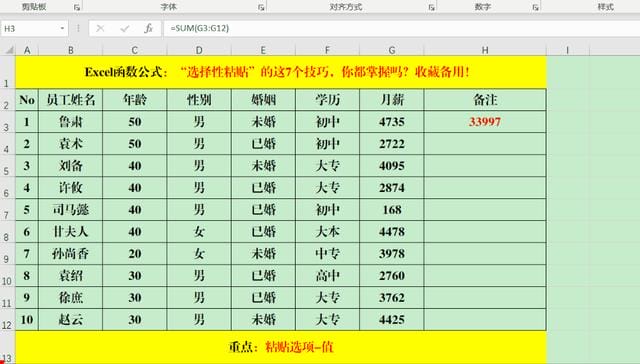
方法:
选中目标单元格区域,快捷键 Ctrl+C 复制,在目标区域的左上角第一个目标单元格中右击-【粘贴选项】-【123】即可。
二、选择性粘贴:快速互换行列。
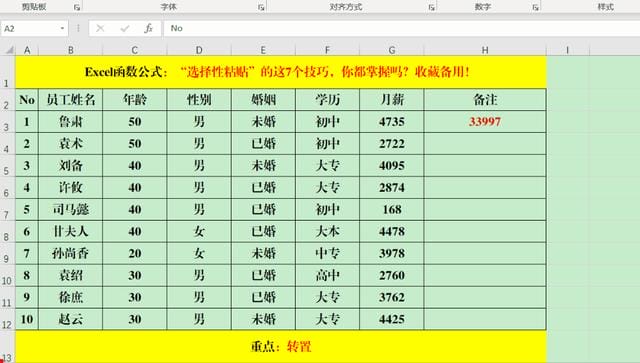
方法:
选择目标单元格区域并复制,在目标单元格区域右键-【选择性粘贴】,打开【选择性粘贴】对话框,选中右下角的【转置】并【确定】即可。
三、选择性粘贴:复制列宽。
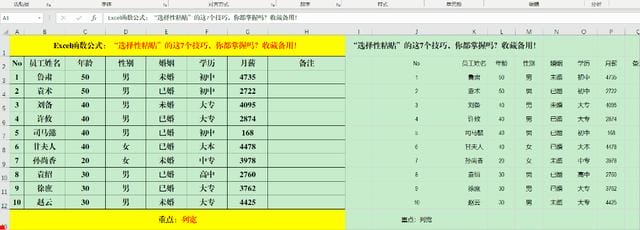
方法:
选中原有目标单元格区域,并复制,在目标单元格区域左上角第一个单元格处右击-【选择性粘贴】,打开【选择性粘贴】对话框,选中【粘贴】选项组中的【列宽】并【确定】即可。
四、选择性粘贴:复制格式。
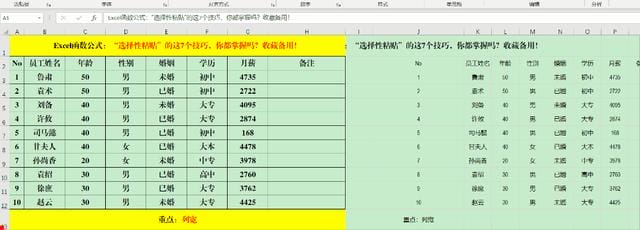
方法:
选中原有目标单元格区域,并复制,在目标单元格区域左上角第一个单元格处右击-【选择性粘贴】,打开【选择性粘贴】对话框,选中【粘贴】选项组中的【格式】并【确定】即可。
五、选择性粘贴:粘贴为图片。
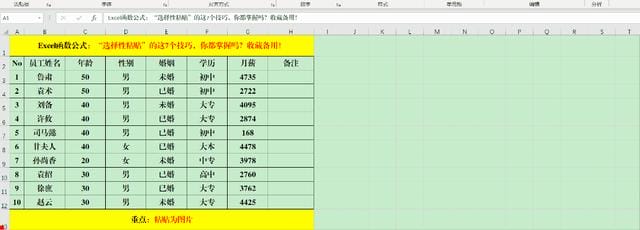
方法:
选中原有目标单元格区域,并复制,在目标单元格区域左上角第一个单元格处右击,单击【选择性粘贴】右侧的箭头,选择【其它粘贴选项】中的【图片】即可。
六、选择性粘贴:带链接的图片。
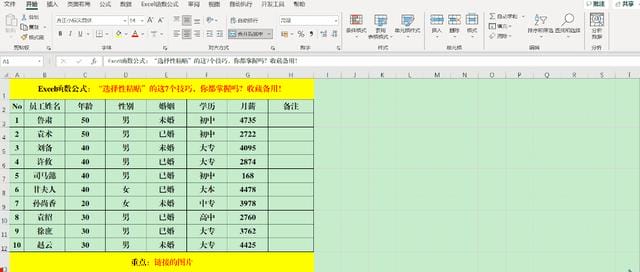
方法:
选中原有目标单元格区域,并复制,在目标单元格区域左上角第一个单元格处右击,单击【选择性粘贴】右侧的箭头,选择【其它粘贴选项】中的【链接的图片】即可。
七、选择性粘贴:复制格式或链接。
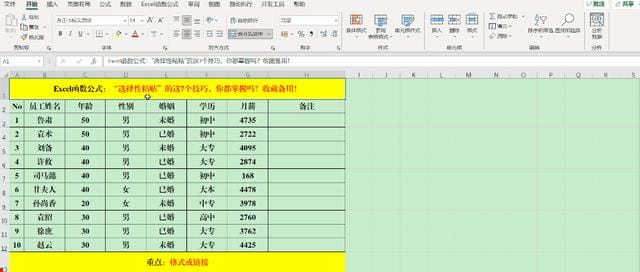
方法:
选中原有目标单元格区域,并复制,在目标单元格区域左上角区域第一个单元格处右击,选择【粘贴选项】中的【格式】或【粘贴链接】。
最美尾巴:
文中从 7 个方面对【选择性粘贴】的实用技巧进行了案例解读,不需要复杂的操作过程或函数公式,只需单击鼠标即可完成。

